Guida alle best practice per i filtri antispam, antivirus, di posta grigia ed epidemie
Opzioni per il download
Linguaggio senza pregiudizi
La documentazione per questo prodotto è stata redatta cercando di utilizzare un linguaggio senza pregiudizi. Ai fini di questa documentazione, per linguaggio senza di pregiudizi si intende un linguaggio che non implica discriminazioni basate su età, disabilità, genere, identità razziale, identità etnica, orientamento sessuale, status socioeconomico e intersezionalità. Le eventuali eccezioni possono dipendere dal linguaggio codificato nelle interfacce utente del software del prodotto, dal linguaggio utilizzato nella documentazione RFP o dal linguaggio utilizzato in prodotti di terze parti a cui si fa riferimento. Scopri di più sul modo in cui Cisco utilizza il linguaggio inclusivo.
Informazioni su questa traduzione
Cisco ha tradotto questo documento utilizzando una combinazione di tecnologie automatiche e umane per offrire ai nostri utenti in tutto il mondo contenuti di supporto nella propria lingua. Si noti che anche la migliore traduzione automatica non sarà mai accurata come quella fornita da un traduttore professionista. Cisco Systems, Inc. non si assume alcuna responsabilità per l’accuratezza di queste traduzioni e consiglia di consultare sempre il documento originale in inglese (disponibile al link fornito).
Sommario
Panoramica
La maggior parte delle minacce, degli attacchi e dei disturbi affrontati da un'organizzazione tramite la posta elettronica si presenta sotto forma di spam, malware e attacchi misti. Cisco Email Security Appliance (ESA) include diverse tecnologie e funzionalità per bloccare queste minacce sul gateway prima che entrino nell'organizzazione. In questo documento vengono descritti gli approcci best practice per configurare i filtri antispam, antivirus, di posta grigia ed epidemie sia sul flusso di posta in entrata che in uscita.
Protezione da posta indesiderata
La protezione antispam risolve una vasta gamma di minacce note, tra cui spam, phishing e attacchi zombie, oltre a minacce e-mail di breve durata, difficili da rilevare, di volume ridotto, come le truffe "419". Inoltre, la protezione antispam identifica minacce miste nuove ed in evoluzione, come gli attacchi di spam che distribuiscono contenuti dannosi tramite un URL di download o un eseguibile.
Cisco Email Security offre le seguenti soluzioni anti-spam:
- IronPort Anti-Spam Filtering (IPAS)
- Cisco Intelligent Multi-Scan Filtering (IMS)
È possibile autorizzare e abilitare entrambe le soluzioni sull'ESA, ma solo una può essere utilizzata in una particolare policy di posta. Ai fini di questo documento, verrà utilizzata la funzionalità IMS.
Verifica chiave funzionalità
- Sull'ESA, selezionare System Administration > Feature Keys (Amministrazione sistema > Chiavi funzione)
- Cercare la licenza Intelligent Multi-Scan e verificare che sia attiva.
Abilita IMS (Intelligent Multi-Scan) a livello globale
- On OSPF (Open Shortest Path First) ESA, navigare a Sicurezza Servizi> IMS e Graymail
- Fare clic su OSPF (Open Shortest Path First) Abilitain Impostazioni globali IMS:

- Cerca impostazioni globali comuni e fare clic su Modifica impostazioni globali
- Qui tu barattolo configurazione multiplo impostazioni. OSPF (Open Shortest Path First) consigliato impostazioni sono visualizzato in OSPF (Open Shortest Path First) immagine di seguito:

- Fare clic su Submit (Invia).e Conferma modifiche.
Se non si dispone di un abbonamento alla licenza IMS:
- Selezionare Security Services > IronPort Anti-Spam
- Fare clic su OSPF (Open Shortest Path First) Abilitapulsante sulla panoramica di IronPort Anti-Spam
- Fare clic su Modifica impostazioni globali
- Qui tu barattolo configurazione multiplo impostazioni. OSPF (Open Shortest Path First) consigliato impostazioni sono visualizzato in OSPF (Open Shortest Path First) immagine di seguito:
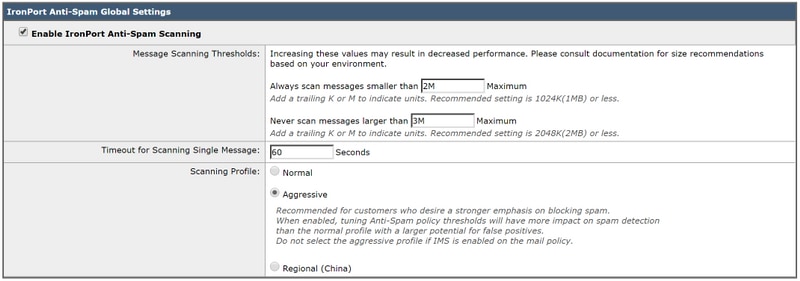
- Cisco consiglia di selezionare il profilo di scansione aggressiva per i clienti che desiderano porre l'accento sul blocco della posta indesiderata.
- Fare clic su Submit (Invia).e Conferma modifiche
Abilita quarantena della posta indesiderata centralizzata
Dal momento che la funzionalità Protezione da posta indesiderata può essere impostata per essere messa in quarantena, è importante assicurarsi che tale funzionalità sia configurata:
- Passare a Servizi di sicurezza > Quarantena posta indesiderata
- Fare clic su re OSPF (Open Shortest Path First) Configurazionepulsante sarà prendere tu a OSPF (Open Shortest Path First) piegaredebitore pagina.
- Qui tu barattolo attivare OSPF (Open Shortest Path First) quarantena da controllo OSPF (Open Shortest Path First) attivarescatola e punto ths quarantena a essere centralizzato on a) SicurezzaGestione AAppliance (SMA) dariempimento in SMANomee IP indirizzo. OSPF (Open Shortest Path First) consigliato impostazioni sono visualizzato di seguito:
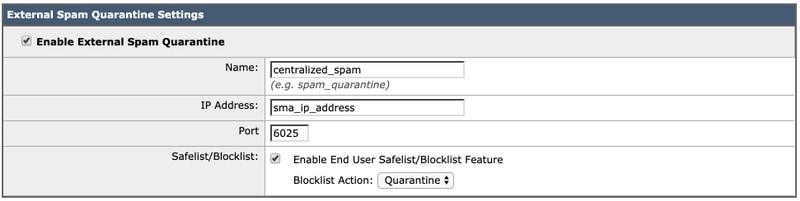
- Fare clic su Submit (Invia).e Conferma modifiche
Configura protezione da posta indesiderata nei criteri
- Passare a Criteri posta > Criteri posta in arrivo
- Per impostazione predefinita, i criteri della posta in arrivo utilizzano le impostazioni di protezione da posta indesiderata IronPort.
- Se si fa clic sul collegamento blu in Protezione antispam, sarà possibile utilizzare le impostazioni personalizzate della protezione antispam per il criterio specifico.
- Di seguito è riportato un esempio che mostra il criterio predefinito che utilizza le impostazioni personalizzate per la protezione dalla posta indesiderata:

Personalizzare le impostazioni della protezione dalla posta indesiderata per un criterio Posta in arrivo facendo clic sul collegamento blu in Protezione dalla posta indesiderata per il criterio che si desidera personalizzare.
Qui tu barattolo selezionare OSPF (Open Shortest Path First) Anti-Spam Scansione opzione tu desiderio a attivare per questo policy.
- Per OSPF (Open Shortest Path First) scopi di questo migliore pratteggiareghiaccio documento, fare clic su OSPF (Open Shortest Path First) radio pulsante avanti a Utilizzo IronPort Intelligent Multi-Scansione:

Le due sezioni successive includono Impostazioni di posta indesiderata identificate in modo positivo e Impostazioni di posta indesiderata sospetta:
- La procedura consigliata consiste nel configurare l'azione di quarantena sull'impostazione Spam identificata positivamente con il testo preceduto [SPAM] aggiunto all'oggetto e
- Applica a recapita come azione per le impostazioni di posta indesiderata con il testo anteposto [SUSPECTED SPAM] aggiunto all'oggetto:
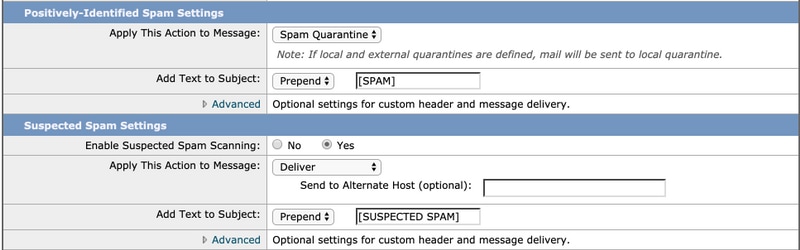
- È possibile modificare l'impostazione della soglia della posta indesiderata; le impostazioni consigliate sono la personalizzazione del punteggio Identificato in modo positivo a 90 e del punteggio Sospetto posta indesiderata a 43:
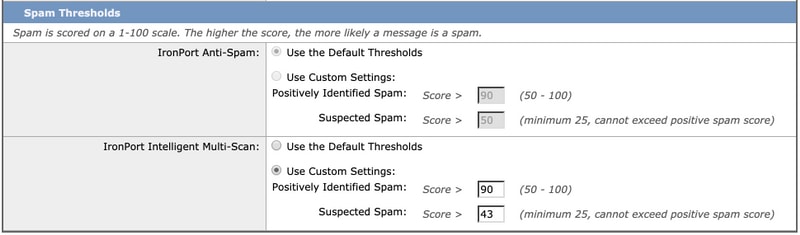
- Fare clic su Submit (Invia).e Conferma modifiche
Antivirus
La protezione antivirus è fornita da due motori di terze parti, Sophos e McAfee. Questi motori filtreranno tutte le minacce maligne conosciute, rilasciandole, pulendole o mettendole in quarantena come configurato.
Verifica tasti funzione
Per verificare che entrambe le chiavi di funzionalità siano attivate e attive:
- Andare a Amministrazione di sistema > Tasti funzione
- Accertarsi che le licenze Sophos Anti-Virus e McAfee siano attive.
Abilita scansione antivirus
- Naviga a Sicurezza Servizi> Antivirus - Sophos
- Fare clic su OSPF (Open Shortest Path First) Abilitapulsante.
- Verificare che l'opzione Aggiornamento automatico sia attivata e che l'aggiornamento dei file antivirus Sophos funzioni correttamente. Se necessario, fare clic su Aggiorna ora per avviare immediatamente l'aggiornamento del file:
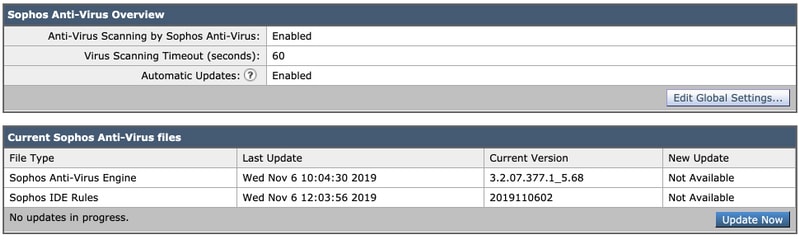
- Fare clic su Submit (Invia).e Conferma modifiche.
Se è attiva anche la licenza McAfee, selezionare a Sicurezza Servizi> Antivirus - McAfee
- Fare clic su OSPF (Open Shortest Path First) Abilitapulsante.
- Verificare che Aggiornamento automatico sia abilitato e che l'aggiornamento dei file di McAfee Anti-Virus funzioni correttamente. Se necessario, fare clic su Aggiorna ora per avviare immediatamente l'aggiornamento del file.
- Fare clic su Submit (Invia).e Conferma modifiche
Configurare l'antivirus nelle policy di posta
In un criterio Posta in arrivo è consigliabile eseguire le operazioni seguenti:
- Passare a Criteri posta > Criteri posta in arrivo
- Personalizzare le impostazioni antivirus per un criterio posta in arrivo facendo clic sul collegamento blu in Antivirus per il criterio che si desidera personalizzare.
- Qui tu barattolo selezionare OSPF (Open Shortest Path First) Anti-Virus Scansione opzione tu desiderio a attivare per questo policy.
- Per OSPF (Open Shortest Path First) scopi di questa bconfigurarescattoghiaccio selezionare McAfee e Sophos Anti-Virus:

- Non si tenta di ripristinare un file, quindi l'analisi dei messaggi rimane solo Scan for Viruses:
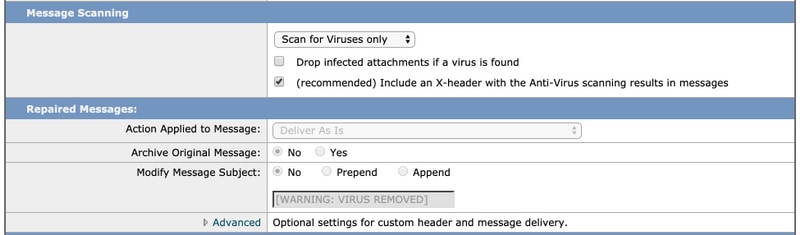
- L'azione consigliata per i messaggi crittografati e non scansionabili è recapitare il messaggio così com'è modificando l'oggetto.
- Il criterio consigliato per Antivirus è Elimina tutti i messaggi infetti da virus, come mostrato nell'immagine seguente:
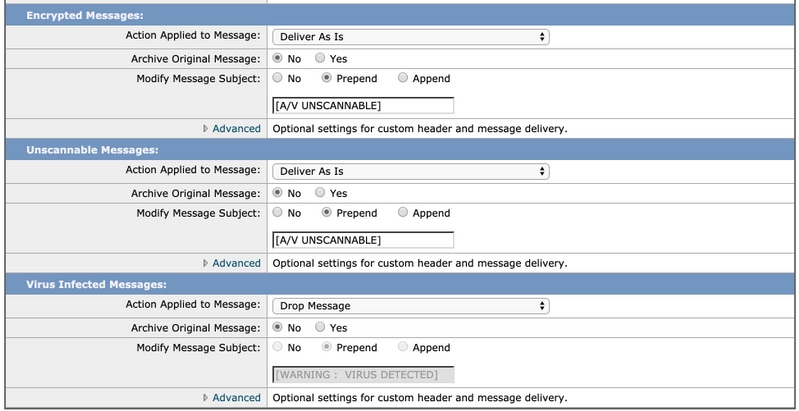
- Fare clic su Submit (Invia).e Conferma modifiche
Un criterio simile è consigliato per i criteri Posta in uscita, tuttavia si sconsiglia di modificare l'oggetto della posta in uscita.
Graymail
La soluzione di gestione della posta grigia nell'appliance Email Security comprende due componenti: un motore di scansione della posta grigia integrato e un servizio Unsubscribe basato su cloud. La soluzione di gestione della posta grigia consente alle organizzazioni di identificare la posta grigia utilizzando il motore di posta grigia integrato e di applicare i controlli di policy appropriati e fornire un meccanismo semplice agli utenti finali per annullare la sottoscrizione ai messaggi indesiderati utilizzando il servizio di annullamento della sottoscrizione.
Le categorie di posta grigia includono posta elettronica di marketing, posta elettronica di social network e posta elettronica in blocco. Le opzioni avanzate includono l'aggiunta di un'intestazione personalizzata, l'invio a un host alternativo e l'archiviazione del messaggio. Per questa procedura ottimale, abiliteremo la funzione di annullamento della sottoscrizione sicura di Graymail per il criterio di posta predefinito.
Verifica chiave funzionalità
- Sull'ESA, selezionare System Administration > Feature Keys (Amministrazione sistema > Chiavi funzione)
- Cercare Greymail Safe Unsubscription e assicurarsi che sia attivo.
Abilita i servizi di posta grigia e di cancellazione sicura dell'iscrizione
- On OSPF (Open Shortest Path First) ESA, navigare a Sicurezza Servizi> IMS e Graymail
- Fare clic su OSPF (Open Shortest Path First) Modifica impostazioni posta grigiapulsante in Impostazioni globali di Graymail
- Selezionare tutte le opzioni - Attiva rilevamento posta grigia, Attiva annullamento sicuro sottoscrizione e Attiva aggiornamenti automatici:

- Fare clic su Submit (Invia).e Conferma modifiche
Configura la posta grigia e l'annullamento della sottoscrizione sicura nei criteri
- Passare a Criteri posta > Criteri posta in arrivo
- Se si fa clic sul collegamento blu in Greymail, per quel particolare criterio sarà possibile usare le impostazioni di Greymail personalizzate.
- Qui tu barattolo selezionare Graymailopzioni tu desiderio a attivare per questo policy.
- Per OSPF (Open Shortest Path First) scopi di questo p ottimalescattoghiaccio documento, fare clic su OSPF (Open Shortest Path First) radio pulsante avanti per abilitare il rilevamento della posta grigia per questo criterio e abilitare l'annullamento della sottoscrizione della posta grigia per questo criterio:

Le tre sezioni successive includono Azione sulle impostazioni di posta elettronica di marketing, Azione sulle impostazioni di posta elettronica dei social network e Azione sulle impostazioni di posta elettronica di massa.
- La migliore pratica raccomandata è di abilitarli tutti e rimanere l'azione come Consegna con testo preceduto aggiunto al soggetto in relazione alle categorie come mostrato di seguito:
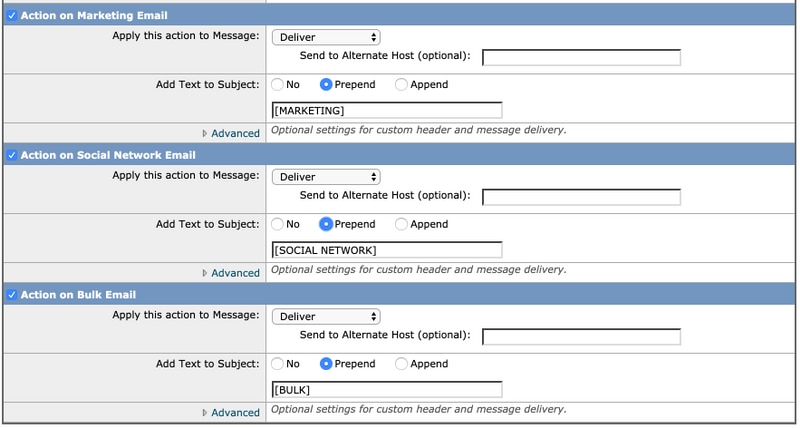
- Fare clic su Submit (Invia).e Conferma modifiche
La condizione Graymail dei criteri della posta in uscita deve rimanere disabilitata.
Filtri epidemie
I filtri epidemie combinano trigger nel motore antispam, tecnologie di scansione e rilevamento degli URL e altro ancora per etichettare correttamente gli elementi che non rientrano nella vera categoria di posta indesiderata, come ad esempio le e-mail di phishing e di truffa, e li gestiscono in modo appropriato con le notifiche degli utenti o la quarantena.
Verifica chiave funzionalità
- Sull'ESA, selezionare System Administration > Feature Keys (Amministrazione sistema > Chiavi funzione)
- Cercare i filtri epidemie e verificare che sia attivo.
Abilita il servizio Filtri epidemie
- On OSPF (Open Shortest Path First) ESA, navigare a Sicurezza Servizi> Filtri epidemie
- Fare clic su OSPF (Open Shortest Path First) Abilitapulsante Panoramica dei filtri epidemie
- Qui tu barattolo configurazione multiplo impostazioni. OSPF (Open Shortest Path First) consigliato impostazioni sono visualizzato in OSPF (Open Shortest Path First) immagine di seguito:

- Fare clic su Submit (Invia).e Conferma modifiche.
Configurare i filtri epidemie nei criteri
- Passare a Criteri posta > Criteri posta in arrivo
- Se si fa clic sul collegamento blu in Filtri epidemie, sarà possibile usare le impostazioni personalizzate dei filtri epidemie per quel criterio specifico.
- Per OSPF (Open Shortest Path First) scopi di questo migliore pratteggiareghiaccio , le impostazioni del filtro epidemie vengono mantenute con i valori predefiniti:

- I filtri epidemie possono riscrivere gli URL se sono ritenuti dannosi, sospetti o phishing. Selezionare Abilita modifica messaggi per rilevare e riscrivere le minacce basate su URL.
- Verificare che l'opzione URL Rewriting (Riscrittura URL) sia Abilita per tutti i messaggi, come mostrato di seguito:
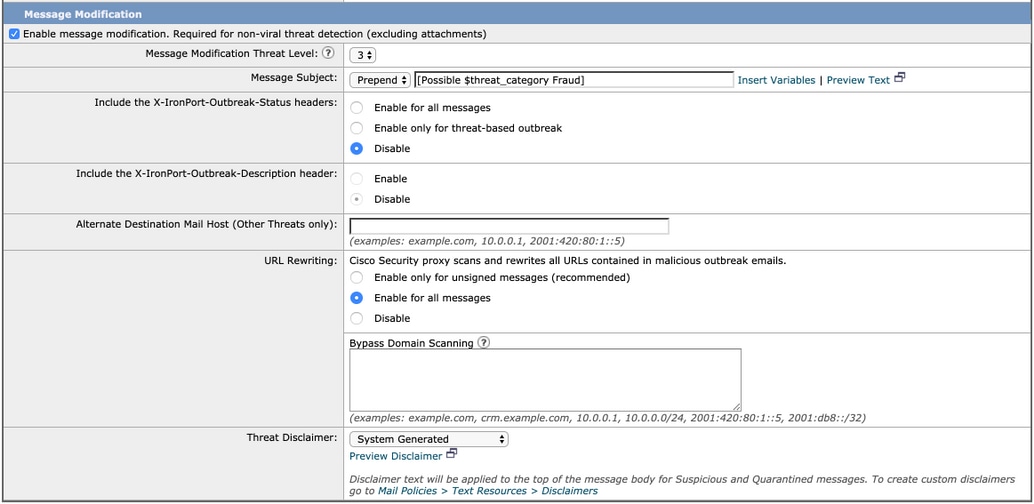
- Fare clic su Submit (Invia).e Conferma modifiche
Nei criteri di posta in uscita i filtri epidemie devono rimanere disabilitati.
Conclusioni
Questo documento ha lo scopo di descrivere le configurazioni predefinite, o best practice, per i filtri antispam, antivirus, griymail ed epidemie di Email Security Appliance (ESA). Tutti questi filtri sono disponibili sui criteri e-mail in entrata e in uscita, e la configurazione e il filtro sono consigliati su entrambi - mentre la maggior parte della protezione è per il traffico in entrata, il filtro del flusso in uscita fornisce protezione contro e-mail inoltrate o attacchi dannosi interni.
Cronologia delle revisioni
| Revisione | Data di pubblicazione | Commenti |
|---|---|---|
1.0 |
09-Jan-2020 |
Versione iniziale |
Contributo di
- Alex ChanTecnico di marketing Cisco Email Security
 Feedback
Feedback